1. Configuración de una copia de seguridad en cinta
Característica disponible en las ediciones Uranium Backup Pro Tape y Gold.
Gracias a su larga durabilidad y alta capacidad, las cintas son una solución muy adecuada para la copia de seguridad de sus datos empresariales. Uranium Backup es compatible con casi todas las unidades de cinta disponibles en la actualidad, excepto los autocargadores, también conocidos como bibliotecas de cinta.
Las cintas con tecnología LTO 5 o superior deben usarse en modo LTFS para usarse correctamente con Uranium Backup.
Para crear un nuevo conjunto de copia de seguridad, abra el menú File y seleccione Create a new backup set:
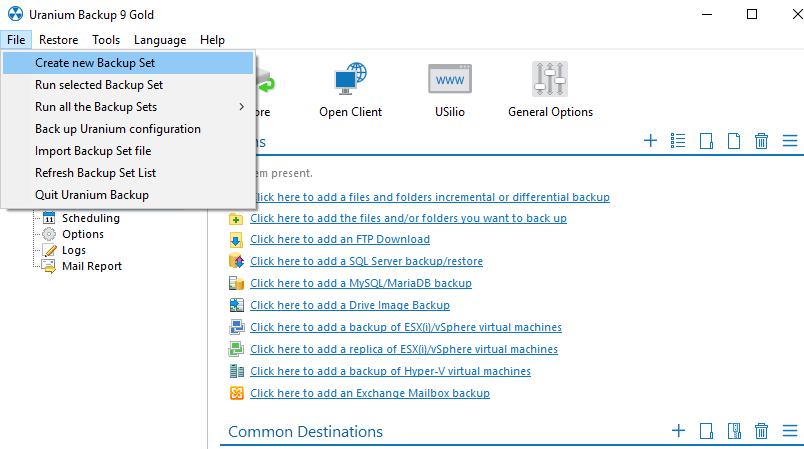
Especifique el nombre de la copia de seguridad y su descripción:
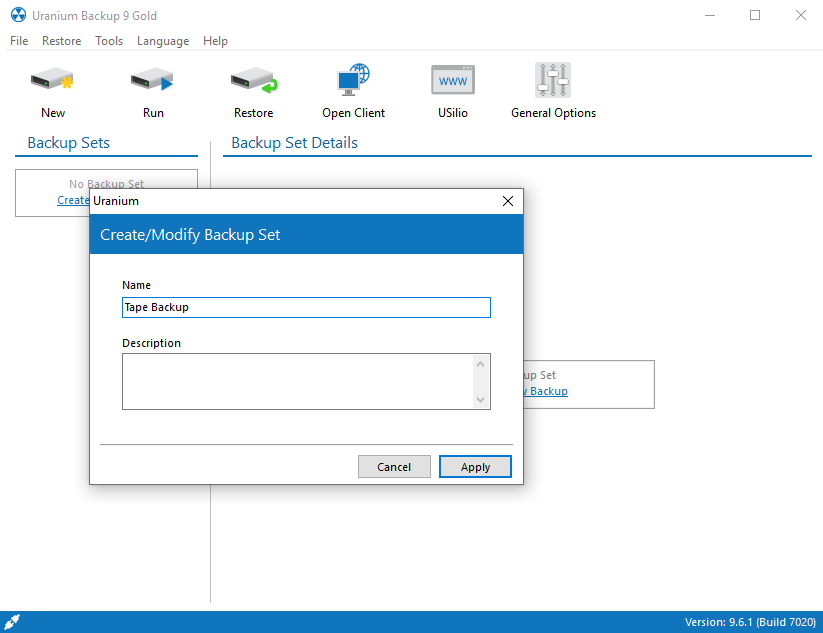
Haga clic en Click here to add the files and/or folders you want backup:
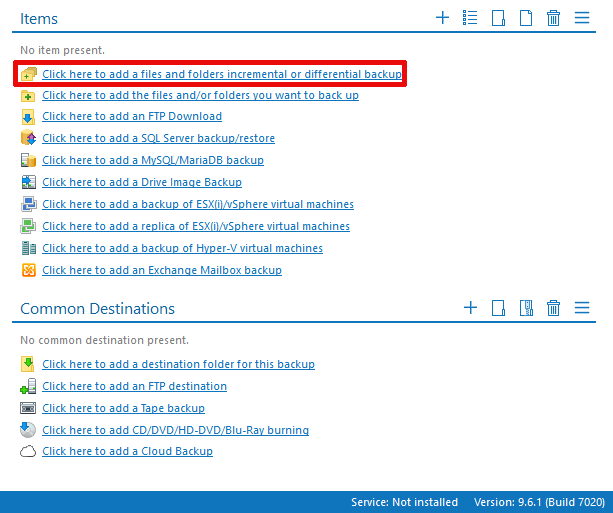
Seleccione las carpetas y pulse Ok:
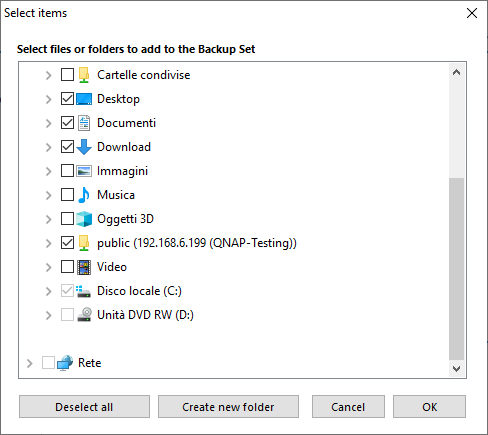
Para añadir un destino de cinta, haga clic en Click here to add Tape Backup:
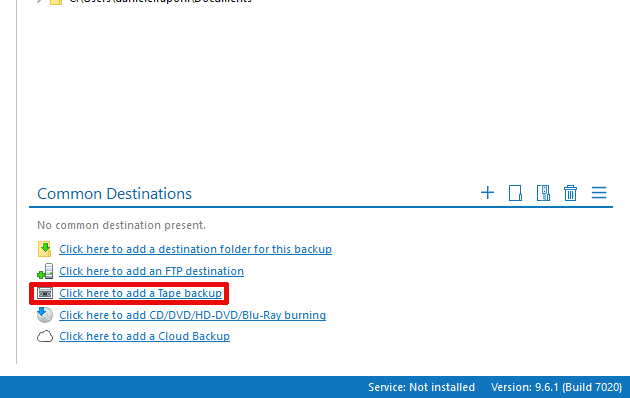
Aparecerá un icono con forma de cinta denominado Tape Backup. Haga doble clic sobre él:

Como puede ver en las imágenes de abajo, Uranium dispone de muchas opciones para un ajuste perfecto de sus copias de seguridad. Muchas de ellas son completamente intuitivas, así que no pasaremos mucho tiempo en explicarlas. El campo Hardware Compression requiere una mención especial: si desea utilizar la compresión por software, se recomienda dejar todas las opciones en sus valores por defecto (Advanced compression, Method 1, Normal compression), con el fin de obtener un buen rendimiento y una buena compresión. Si la unidad es compatible con la compresión por hardware, es posible obtener un aumento de rendimiento decente. En general, la compresión por hardware está activada por defecto:
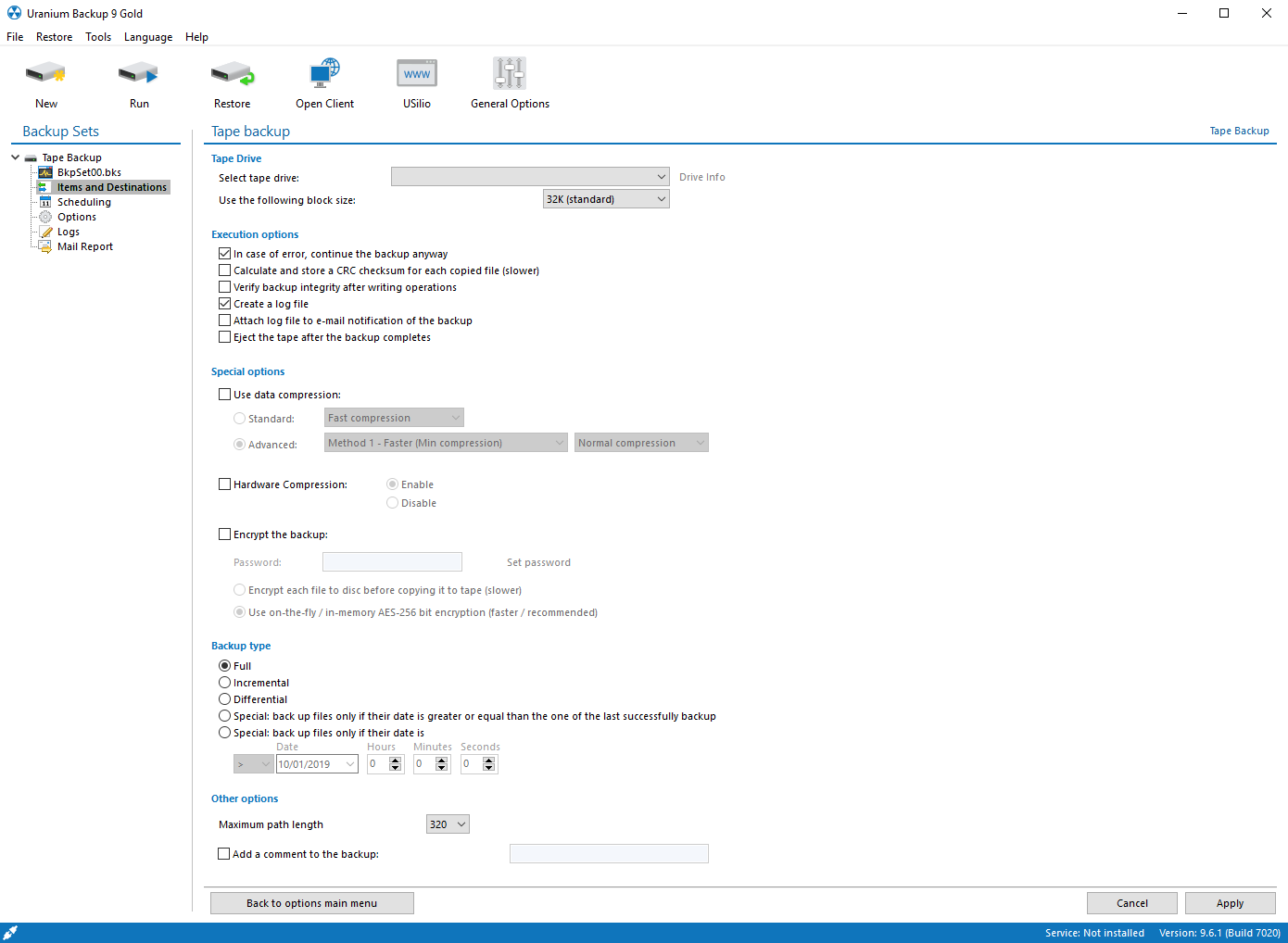
Ya está listo para realizar su primera copia de seguridad en cinta.
Presiona para comenzar la copia de seguridad:
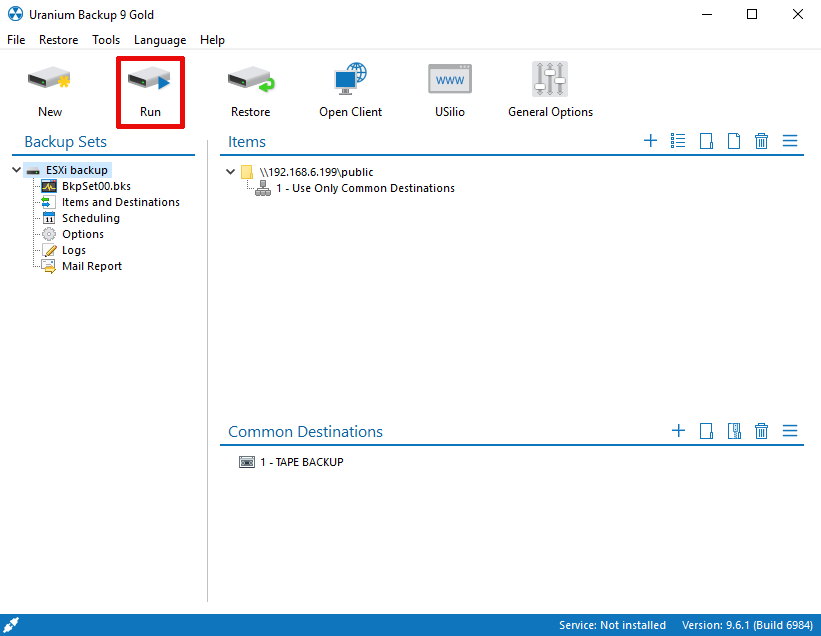
Nota: Uranium borra siempre el cartucho de cinta antes de realizar una copia de seguridad. ¡Las cintas multisesión no son compatibles!

 English
English
 Français
Français
 Italiano
Italiano